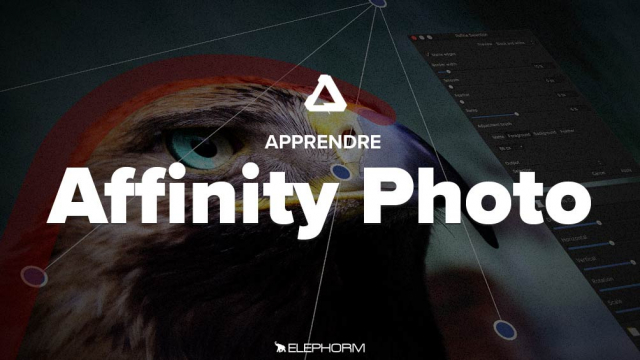Détails de la leçon
Description de la leçon
Dans cette leçon détaillée, nous explorerons les multiples menus disponibles dans Pixelmator et Affinity Photo et leurs fonctionnalités essentielles. Vous découvrirez comment ajuster les préférences pour personnaliser votre expérience utilisateur, créer et gérer des documents, et exploiter les outils d'édition et de texte pour améliorer vos compositions. De plus, nous aborderons les options de redimensionnement, les calques de réglages, les filtres en direct ainsi que les divers outils de sélection et de disposition. Cette leçon inclut également des astuces pour travailler avec les fonctionnalités d'affichage comme les grilles, et comment accéder à des ressources d'aide pour Affinity Photo. Enfin, nous couvrirons les menus de filtre et leur rôle dans l'ajout d'effets comme le flou et la netteté.
Objectifs de cette leçon
Acquérir une maîtrise approfondie des menus de Pixelmator et Affinity Photo pour optimiser vos flux de travail graphiques.
Apprendre à personnaliser les préférences de ces logiciels selon vos besoins spécifiques.
Découvrir les différentes options de création, d'édition, et d'exportation de documents.
Prérequis pour cette leçon
Connaissance de base en graphisme et en utilisation de logiciels de retouche photo.
Métiers concernés
Les compétences abordées dans cette leçon sont particulièrement utiles pour les métiers de graphiste, de designer, de photographe, et d'artiste numérique.
Alternatives et ressources
Les alternatives à Pixelmator et Affinity Photo incluent Adobe Photoshop, GIMP, et Corel PaintShop Pro.